Võimas Photoshop-disain mõjutab tajumist ja suudab olulisi teemasid efektiivselt edastada. Illustratiivse propagandalooki abil, mis on inspireeritud Shepard Fairey kuulsast "Hope" plakatist, saad kutsuval moel juhtida tähelepanu ühiskondlikele teemadele. Selles juhendis õpid, kuidas luua lendleht teemal "globaalne soojenemine". Sind juhendatakse protsessi kaudu samm-sammult ning saad nõuandeid värvide, kujunduse ja tüpograafia kohta. Alustame!
Peamised järeldused
Illustratiivne propagandalook eristub värviküllaste toonide, lihtsate vormide ja sihitud sõnumite poolest. Ajal kui looduslike piiride vahemik on oluline selgitada, pange peamine motiiv selgelt esile ja kohandage värvigamma hoolikalt. Õigete tehnikate ja seadete abil saate luua muljetavaldava disaini, mis haarab vaataja tähelepanu ja paneb mõtlema.
Samm-sammult juhend
Samm 1: Uue faili loomine
Alusta uue faili loomisega. Vajuta Ctrl + N ja vali püstise formaadiga DIN A4. Valmistate tööpinna ette, et luua illustratiivne välimus.
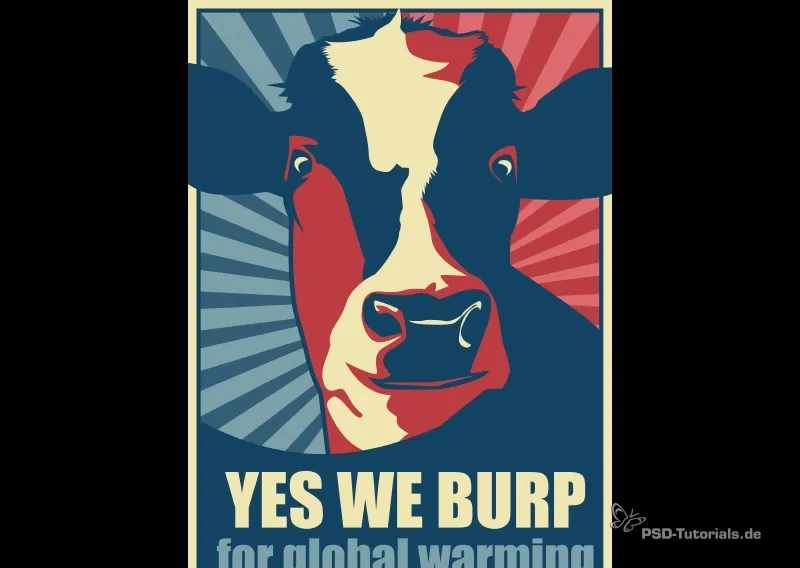
Samm 2: Taustavärve määramine
Vali taustavärv. Mine värvide aknasse ja vali kergelt küllastunud punane toon. Märkige üles vastav heksakood, mida kasutate. Täitke taust Alt ja Tagasi klahvidega, et rakendada valitud värvi.
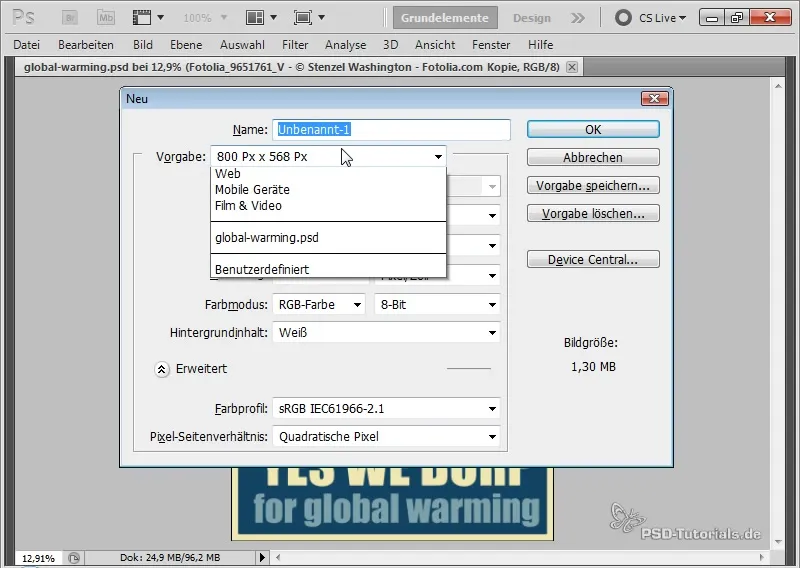
Loo teine kiht teise värvi jaoks. Korrake protsessi ja valige kergelt küllastunud sinine toon koos oma heksakoodiga, et täita ka see pind.
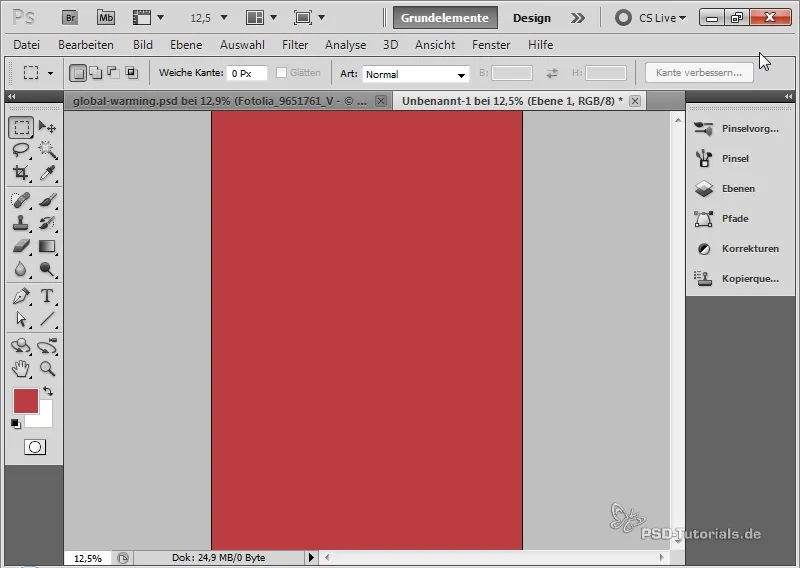
Samm 3: Lisa kihtmask
Lisage sinisele kihile kihtmask. Valige valiku tööriistaga ala, et kujundada ülemine värviosa. Täitke valik esiplaanivärviga, et saada harmooniline üleminek kahe värvi vahel.
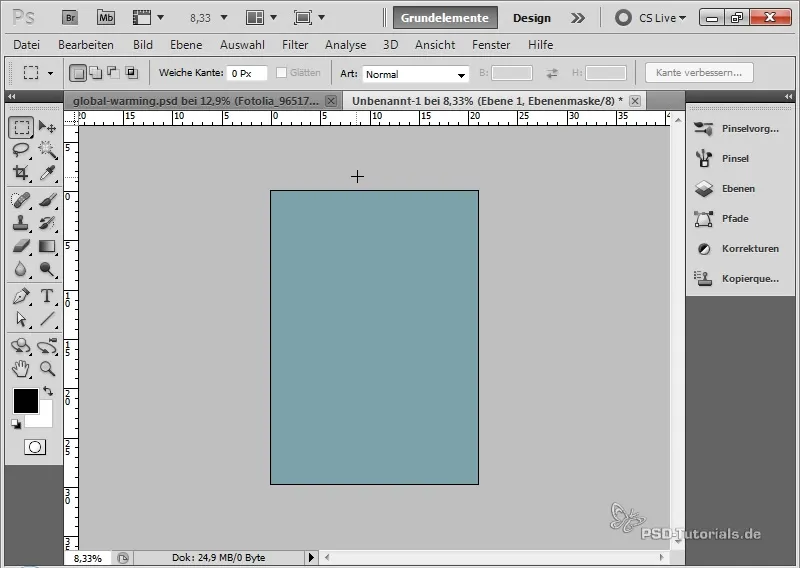
Samm 4: Lisa kontuurid
Loo kontuuride jaoks uus kiht. Määra selle kihi täitmine 0-le ja ava täitevalikud, et lisada 50 piksli laiune kollane kontuur. See kontuur annab disainile rohkem sügavust.
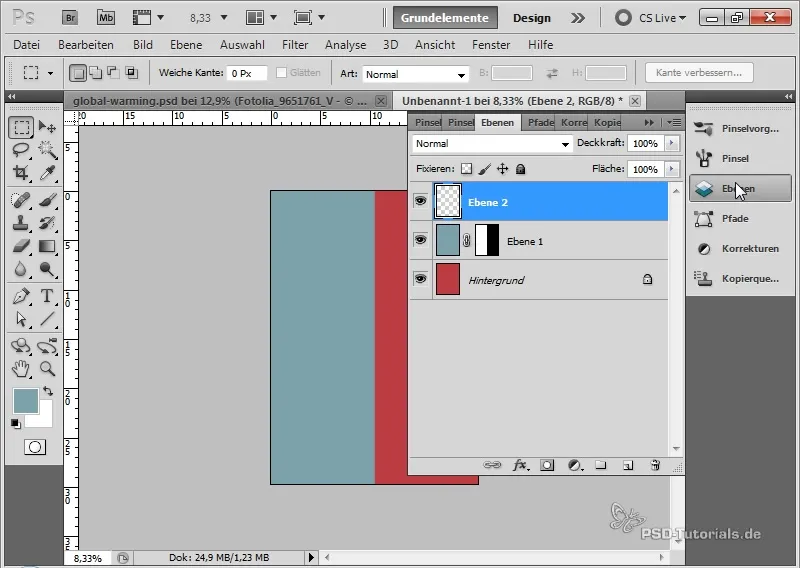
Samm 5: Kontuuride kohandamine
Hiire parema klahviga klõpsake kontuurikihti, et luua sellest eraldi kiht. Eemalda lõikelõige ja kohanda kontuure, lisades välise kontuuri 25 piksli laiuse tumesinise värvi.
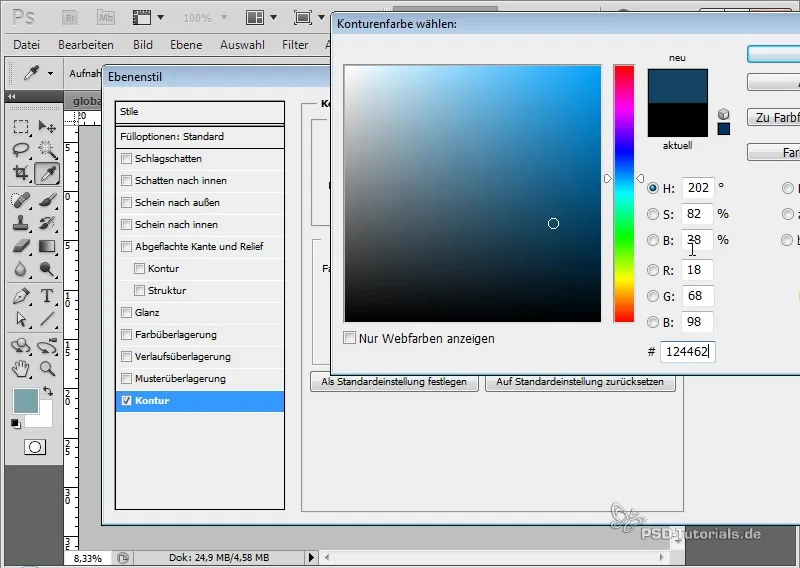
Samm 6: Paiguta põhiline motiiv
Lisa oma põhiline motiiv, valides Fail ja Paigutamine. Võid kasutada olemasolevat illustratsiooni, mille oled juba valinud. Paiguta ja skaaluta illustratsioon nii, et see sulanduks harmooniliselt sinu disainisse.
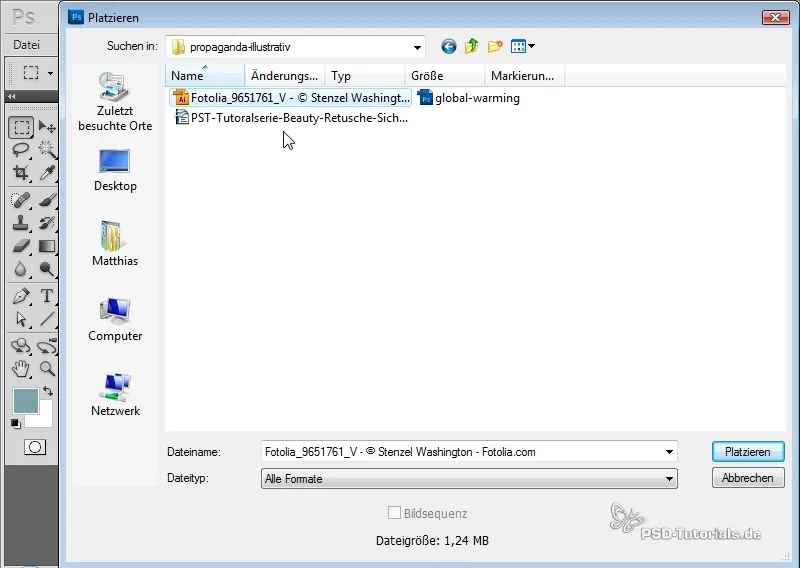
Samm 7: Illustratsiooni värvi toonimine
Võid kasutada täitevahendit, et kohandada oma illustratsiooni värve. Pööra tähelepanu, et kogu oma motiivi erinevad alad värvitaksid sarnastes toonides nagu taust, luues ühtsuse tunnet.
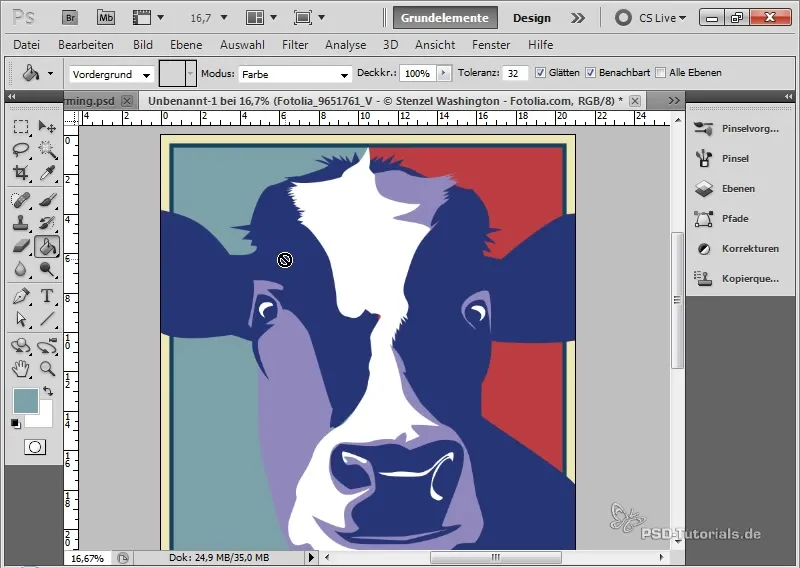
Samm 8: Tekstialus loomine
Looge ruum oma teksti jaoks tõmmates ristküliku, mille värvi soovite muuta. Vormige ristkülikut, et see oleks kutsuva kujuga.
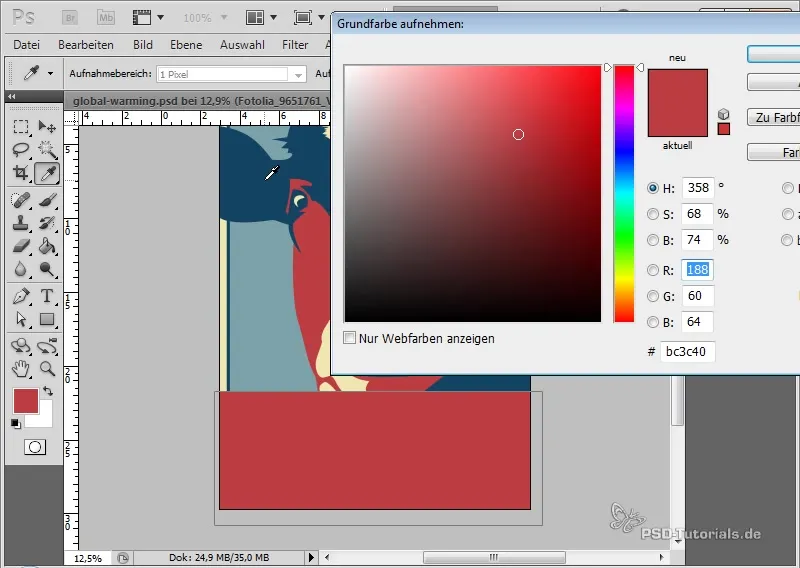
Samm 9: Teksti sisestamine
Vali tekstitööriist ja sisesta oma tekst. Saad kasutada Impact-fonti, et jätta tugev visuaalne mulje. Pane teksti värviks kollane ning kohanda reavahe, et tekst oleks selge ja loetav.
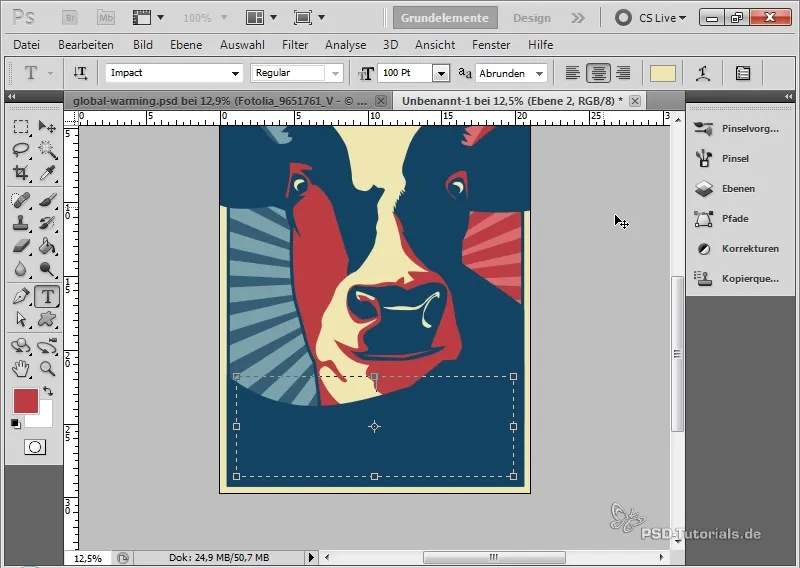
Samm 10: Viimistlused
Kontrolli kogu disaini, et veenduda, et kõik sobib hästi kokku. Jälgige, et ükski element ei ulatuks välja ning vajadusel kohandage kihte, et luua harmooniline üldmulje.
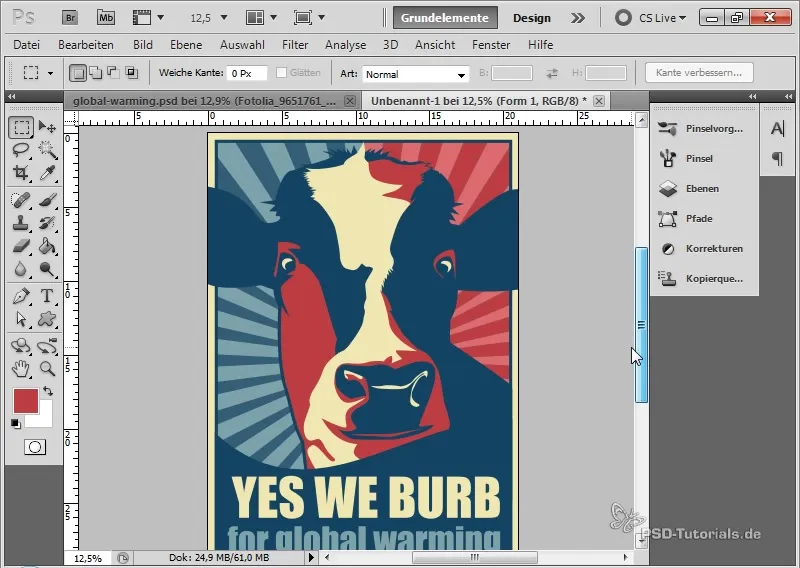
Kokkuvõte
Oled õppinud, kuidas kujundada atraktiivse lendlehe illustratiivses propagandastiilis. Värvide valikust teksti loomiseni - iga element aitab edasi anda mõjusat sõnumit. Selles juhendis õpitud tehnikad aitavad sul luua erinevate teemade jaoks loovaid disaine.
Sagedased küsimused
Mis on illustratiivne propagandastiil?Illustratiivne propagandastiil on disainistiil, mis on määratletud julgete värvide ja lihtsate kujunditega, et edastada ühiskondlikke sõnumeid mõjusalt.
Kuidas saan tuua esile oma individuaalse stiili?Ekperimenteeri erinevate värvikombinatsioonide ja kujunditega, et luua oma isikupärane disain.
Millist tarkvara on vaja selle juhendi jaoks?Juhend põhineb Adobe Photoshopil, seega on vaja seda tarkvara, et rakendada kirjeldatud samme.


